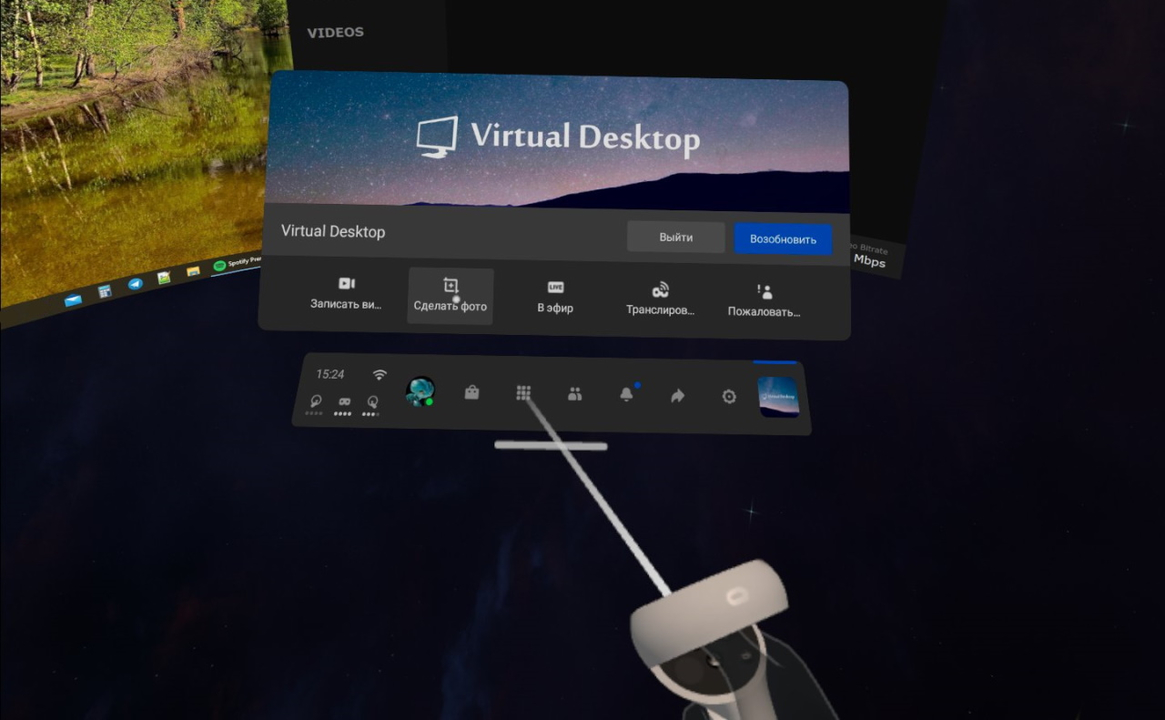Во время использования Oculus Quest, зачастую возникает необходимость запечатлеть отображаемое на экране гарнитуры. Поделиться с друзьями своим рекордом, сохранить экран с настройками на будущее или например, сравнить качество графики при экспериментах с разными параметрами. Во всех этих случаях нам пригодиться создание снимка экрана - скриншота.
Есть несколько способов сделать скриншот на Oculus Quest. Один из них очевидный, другой же мало кто знает. Разберемся по-порядку.
Первый способ. Быстрое меню Oculus
Первый и самый очевидный способ сделать скриншот - использовать быстрое меню Oculus. Для этого нужно сделать следующее:
- В любом, уже запущенном приложении нажмите системную клавишу Oculus на правом джойстике.
- Под появившемся окном с названием приложения, вы увидите кнопки снятия видео, скриншота и других возможностей.
- Нажмите Сделать снимок и через несколько секунд будет сделан скриншот того, что в данный момент отображает дисплей вашего шлема.
- Что бы на скриншот попало лишь нужное изображение, без системного меню Oculus - после нажатия Сделать снимок, тут же еще раз нажмите нажмите системную клавишу Oculus на правом джойстике.
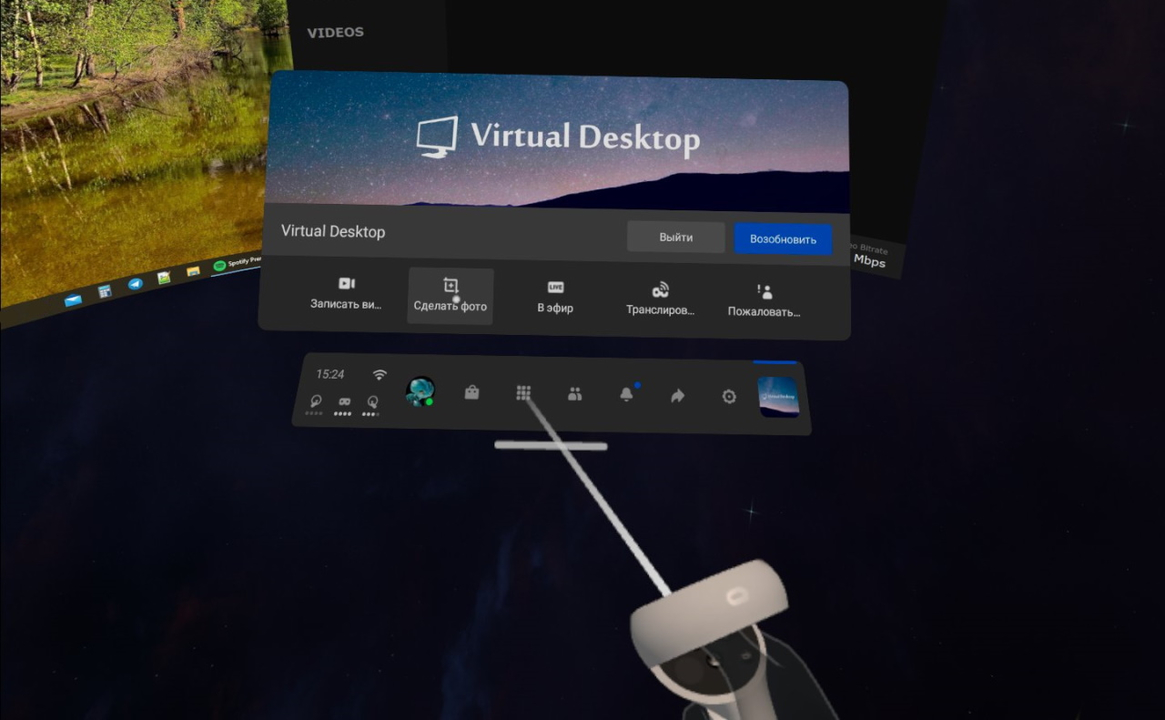
Второй способ. Неочевидный и намного более удобный.
В Oculus Quest есть набор комбинаций на джойстиках, выполнив которые вы активируете те или иные функции шлема. Такие комбинации не описаны в официальном руководстве по неизвестным причинам и получение скриншота - это одна из таких “скрытых” возможностей.
Что нужно сделать:
- В любой момент времени нажмите системную клавишу Oculus на правом джойстике и не отпуская её, нажмите правый триггер.
- Если вы все сделали верно, появится звуковое оповещение и системное сообщение о сохраненном скриншоте.
Успеть нажать на триггер нужно до того, как активируется функция долгого удержания клавиши Oculus (в большинстве случаев, это сброс центра экрана). В первый раз может не получиться, но впоследствии это будет выполняться проще и станет очень удобным способом создания снимка экрана.
Сохраняются скриншоты будут во внутренней памяти шлема, в папке Oculus\Screenshots
Примечание: если вы используете Virtual Desktop, то при активации настройки Copy screenshots to desktop - сделанные снимки будут дублироваться сразу на рабочий стол вашего ПК.